Не закрывается крышка планшета
Обновлено: 19.05.2024
В наш век технологий планшеты считаются одними из самых популярных электронных устройств, используемых людьми разных возрастов. Они при своих небольших габаритах, высоких параметрах и автономности с лихвой могут заменить стационарный компьютер или ноутбук.
Поэтому было бы не плохо знать их устройство и способы устранения незначительных неполадок, не обращаясь при этом к специалистам. Хотя и «специалистов» с сомнительной репутацией сейчас развелось столько, что куда ни ткни, одни мастера. А в итоге получаем планшет еще с большими проблемами или платим за устранение банальной проблемы непомерную цену.
Не секрет, что многие даже не знают, как снять заднюю крышку планшета, хотя бы для того, чтобы оценить состояние батареи.
В этой статье будет описан способ разборки и ремонта одного из планшетов, но принцип и используемые инструменты не имеют особых отличий при такой же операции с другими аппаратами.
Итак, перед нами планшет у которого после падения при включении не светиться экран, хотя звуки запуска и нажатия клавиш он издает.
Внешне тачскрин и матрица экрана не имеет трещин и подтеков. Пробуем снять заднюю крышку.
Для этого мастера используют медиатор - треугольный пластмассовый инструмент с заточенными углами. Если такового нет, то можно использовать старую банковскую карту или кусок пластмассовой линейки с заточенными и закругленными углами. На фото видно, что используется именно такой самодельный инструмент.
Если все делать правильно, он не оставит и следа вашего вмешательства на корпусе планшета.
Ни в коем случае не используйте для этих целей отвертку или что-то металлическое. Последствия будут плачевные, начиная от зазубрин и обломанных защелок, до повреждения шлейфа, матрицы и других «внутренностей» аппарата.
Итак, кладем планшет на предварительно подготовленную чистую и ровную поверхность, экраном вниз. Поверхностью может быть глянцевый журнал, уложенный на письменный стол.
Если у него есть декоративная крышка, закрывающая слоты с сим-картами и картами памяти, следует открыть ее и отвести в сторону.

Что касается самих карт, то их нужно извлечь. Иначе будут сломаны или они, или слоты под их установку.
Далее, берем нашу подготовленную линейку и пытаемся вставить ее заточенную грань в щель между крышкой и верхней частью.
Делать это нужно аккуратно без сильных нажатий. Просто проводим по соединению с одной стороны в другую.

Для того, чтобы ничего не повредить внутри планшета, при прохождении медиатора внутрь, держать его следует пальцами на 1-2 мм от отделяемых частей. Таким образом при снятии крышки, пальцы будут выполнять роль ограничителя.
Аккуратно ведем по периметру планшета наш инструмент, не делая покачивающих движений. Будет слышно, как защелки одна за другой выходят из зацепа.
Когда медиатор прошел по кругу и видно, что крышка освободилась, аккуратно снимаем ее. Иногда для этого, ее нужно немного сдвинуть вниз.

Снимаем крышку, и перед нами предстает вся краса внутреннего мира нашего любимца.
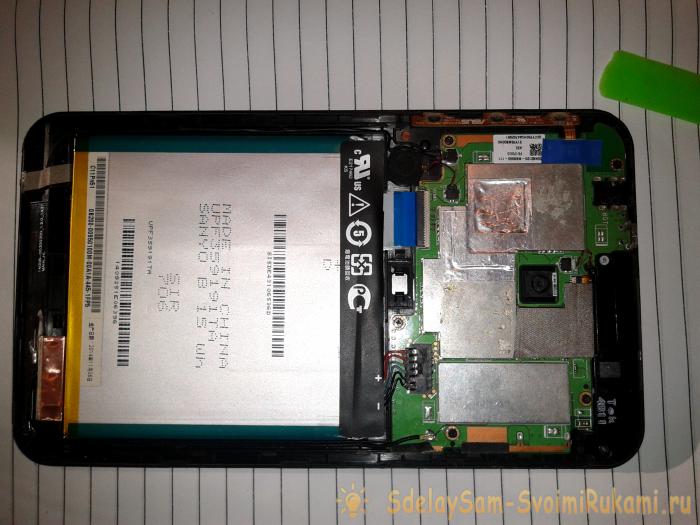

Тут видно батарею, материнскую плату, шлейфы, а также другие части аппарата.
Первое на что нужно обратить свое внимание, так это на батарею. Не имеет ли она вздутостей, подтеков и других видимых дефектов?
Далее, отсоединяем батарею.

Дело в том, что после падения мог потерять контакт один из шлейфов, поэтому необходимо сделать их ревизию. Делать это при подсоединенной батарее категорически не рекомендуется.
Еще, следует помнить, что статическое электричество на теле человека может вывести из строя электронику аппарата, поэтому хотя бы периодически, перед какими-то действиями с платой, коснитесь рукой батареи отопления для снятия заряда.
Чаще всего батарея соединяется на разъеме, поэтому отсоединить ее не составит особого труда. Используйте для этого тонкую часовую отвертку, или зубочистку.

После батареи, отсоединяем мелкие штекера разных датчиков.

Если они находятся рядом, лучше сделать снимок, где, что было.


Здесь обратите внимание на сам разъем. Чтобы вытащить шлейф, сначала нужно аккуратно приподнять белую часть - это зажим. Когда он приподнят, шлейф легко выходит из разъема.

Именно при падении эта часть может или приподняться или сломаться с одной из сторон, тогда пропадает контакт шлейфа, что и приводит к разным проблемам.
Поэтому иногда достаточно вытащить шлейф, вставить его обратно и закрыть защелку.
Когда защелка поднята, вытягиваем шлейф, используя ту же зубочистку, а именно ее округлую форму.
Вот на фото шлейф экрана. В основном от него и зависит, есть ли изображение.

Чтобы добраться до шлейфа тачскрина, придется снять динамик. Он крепится на двух винтах.



Отводим защитный скотч в сторону, что помогает увидеть шлейф сенсора.

Освобождаем защелки и тянем за этот скотч. Вместе с ним выйдут и два шлейфа.


При желании можно протереть металлизированные контакты шлейфа спиртом - это немного улучшит контакт.
Далее, делаем все в обратном порядке. Вставляя шлейфы в разъем, убеждаемся, что они вошли до конца и только после этого блокируем их зажимом.
В последнюю очередь соединяем батарею.
Перед тем, как надеть крышку, необходимо проверить работу планшета и только если все нормально, закрываем ее. Сделать это просто. Кладете аппарат на ту же поверхность и ровно по периметру прикладываете крышку. Затем равномерно надавливаете по краю, до характерного щелчка.
Очень часто такая процедура ремонта, описанная выше, возвращает планшету его первоначальное рабочее состояние. Это конечно не панацея, но попробовать стоит.
Какой процессор стоит в устройстве?
- CPU Exynos 4212, GPU Mali-400MP4
Сколько выдает AnTuTu Benchmark?
- около 19000-21500 (зависит от прошивки, фоновых процессов и т.д.), с результатами остальных Benchmarks можно ознакомиться здесь. Видео - Samsung Galaxy Tab 3 311 Benchmarks
Сколько держит батарею?
- 7-9 часов интенсивного использования, у некоторых 5-6 часов в таком же режиме.
Какие игрушки тянет?
- RealRacing 3, NFS MW, Asphalt 7, GTA VC, Nova 3 (видео от пользователя magnus731), Asphalt 8, Gangstar Vegas, все играбельно, тормозов не замечено
Есть ли на стекле олеофобное покрытие?
- да, есть
Где купить версию с 3G?
- здесь и в официальных магазинах Samsung
Есть ли поддержка OTG (можно ли к нему подключить флешку, клаву, мышку и т.п.)?
- поддержка есть. Точно подключаются флешки, внешние диски, карт ридеры. Для работы с NTFS нужен Paragon NTFS & HFS+
Внимание 3G модемы через OTG не работают!. Покупайте 3G мобильный роутер или модель T3110.
Подключение USB-модема. Инструкция. Нужен рут-доступ.
Есть ли поддержка MHL?
- Да, поддерживается. Но в планшете установлен 11-пиновый microUSB-MHL порт, а не 5-пиновый. Поэтому адаптер нужен такой же как для Galaxy S3, S4, Note 2. У ранних Самсунгов (Note, Galaxy S2) MHL порт 5-пиновый, соответственно без переходника с нашим планшетом работать не будет.
Кроме оригинальных самсунговских MHL переходников подходит еще масса китайских, либо изначально с 11-пиновый разъемом, либо с 5-пиновым и переходником в комплекте.
Мне сказали, что в этом планшете стоит Retina дисплей, правда ли это?
- не правда, в данном дисплее ppi = 188 пикселям на дюйм
Можно ли звонить с этого планшета?
- да, если у Вас модель с 3G, можно звонить даже без гарнитуры
Как сделать скриншот(снимок экрана)?
- настройка/движения(вкл)/снимок экрана ладонью(галка)
- нажать и удерживать одновременно кнопку включения и центральную кнопку "домик"
Как перенести приложения на карту памяти, у меня нет такой кнопки в настройках?
- заходим в Настройки —> Управление приложениями —> Память по умолчанию —> Выбираем SD-карта, вуаля! Теперь мы можем переносить приложения на карту памяти. Либо поставить стороннее приложение. Смотрим здесь
Как включить отладку по USB?
- Настройки> Об устройстве> тапнуть 8 раз подряд по пункту номер сборки. Появиться меню для разработчиков. В этом меню выбираем пункт "Отладка по usb", ставим галку напротив.
Здесь установлен стерео микрофон или нет??
- Или нет, здесь шумодав.
Запускаются ли фильмы большого размера с SD-карты, форматированной в NFTS?
- Не работает с этой файловой системой.
Влияет ли чехол с магнитами-держателями на работоспособность данного планшета?
- Нет, не влияет! (У некоторых пользователей встречается данная проблема, лечится обновлением прошивки или установкой сторонней)
Друзья, а будильник у всех нормально работает? У меня в режиме сна не срабатывает.
- Скорее всего у Вас оригинальный чехол, в этом случае будильник будет работать с откинутой крышкой. Либо можно установить сторонний будильник
Подскажите, а FM-радио есть в нём? Нигде в обзорах найти не могу
- Не можете найти, потому что радио в нем нет
А глонасс в этом табе есть?
- Есть. И GPS и ГЛОНАСС.
В какой файловой системе форматировать карту памяти этого планшета?
- Fat32(ограничение передачи файлов до 4Гб) или exFAT
Какие приложения можно безболезненно удалить? Для чего предназначены?
- Читаем здесь
Что на счет LTE сетей?
- На счет LTE сетей читаем здесь
Есть сборка КНР и Вьетнам, какую выбрать?
- Нормы технологического контроля на заводах Samsung одинаковы во всех странах. Но по субъективному мнению некоторых пользователей, Вьетнамская сборка лучше.
Где в настройках отключается блокировка планшета от встроенного в чехол магнита?
- в настройках не отключается. Можно извлечь магнит из чехла, либо заблокировать его подкладывая железку.
Как добавить приложения в мультиэкранный (многооконный) режим?
- Способ 1, Способ 2, про 4.4.2
Как работать с внешней картой памяти (microSD) в прошивке 4.4.2?
- системные приложения могут читать и писать данные, сторонние (установленные пользователем) - только читать. Для получения полного доступа к карте нужен рут, подробности в шапке темы Прошивки - Разрешение записи на внешнюю карту памяти в 4.4.2. Вариант без рута.

массо-габаритные характеристики отличные
8" в 7" корпусе при весе 314г и толщине 7мм это очень и очень ок
плюс вариант в коричнево-золотом исполнении
в этом аспекте серьезных конкурентов пока пожалуй что нет
а вот начинка разочаровала
здешние 2 ядра набирают в антуту 9К, в то время как МТК-шный 6589 13К
отечественные ценники тоже унылы - 12 990 (16 ГБ, Wi-Fi only) и 17 990 рублей (16 ГБ, 3G + Wi-Fi)
В последнее время мы совсем не расстаемся со своими смартфонами, из-за того, что мы постоянно носим их с собой, они подвергаются самым разным повреждениям. Устройства могут пострадать от падений, постоянного трения о другие предметы, давления и т.д. Если не соблюдать правил эксплуатации, то вероятность повреждений намного больше. Например, от использования при повышенных или пониженных температурах, от воздействия прямых солнечных лучей и т.д.
Причины неисправности
Деформация корпуса
Если отходит экран, то проблема в нарушении герметичности между самим экраном и корпусом смартфона. Практически во всех новых смартфонах дисплейный модуль с помощью специальных крепежей устанавливается на специальную пластиковую рамку, которая в свою очередь устанавливается в корпус. В результате деформации корпуса, стекло уже не может повторить форму корпуса и всячески пытается выпрямиться. Именно из-за этого экран отклеивается от рамки, которая обычно его удерживает.
Когда нарушается герметичность устройства, в него попадает пыль и прочие загрязнения, которые негативно сказываются на работе внутренних элементов. Кроме того, датчики приближения и освещенности не смогут работать корректно. А если затянуть с ремонтом, то дисплейный модуль и вовсе выйдет из строя, тогда ремонт обойдется значительно дороже.
Вздутие батареи
Все элементы плотно размещаются внутри корпуса и даже незначительное увеличение размеров аккумулятора может привести к давлению на дисплейный модуль. В результате этого экран просто выталкивается из корпуса. Вздутие аккумулятора может привести к вытеснению не только экрана, но и задней панели. Поэтому если съемная задняя панель стала отлетать или тяжело закрываться, обратите на это внимание.
Другими признаками вздутия батареи могут быть:
- Снижение длительности работы смартфона без подзарядки
- Самопроизвольные включения/выключения смартфона
Если вы заметили, что батарея телефона вздулась, сразу же отправляйтесь в сервисный центр . Не думайте, что некоторое время можно и потерпеть неудобства в виде подзарядки и нестабильной работы. Дело в том, батареи содержат некоторые вещества, которые при повреждении могут проникнуть внутрь устройства и воздействовать на другие элементы. Ущерб может быть критичным, а восстановить смартфон будет уже нереально.
Кроме того, использование смартфона со вздутым аккумулятором может быть опасным и для его владельца. Ведь химическое вещество, которое находится внутри литиевой ячейки может вступить в реакцию в любой момент. Как результат – взрыв или воспламенение. Есть даже печальная статистика пожаров, причиной которых стало воспламенение устройств со вздутыми аккумуляторами. Если продолжать использовать такой смартфон, высок риск пополнить эту статистику.
Если заметили, что экран или задняя панель вашего смартфона неплотно прилегает к корпусу, сразу же обратитесь в сервисный центр . Использование смартфона с нарушенной герметичностью в любом случае не принесет ничего хорошего, а может быть и опасным для здоровья. Не пугайтесь и не паникуйте. Мы с радостью поможем вам в устранении любых неполадок в нашем сервисном центре .
Довольно часто у обладателей планшета появляется потребность открыть заднюю крышку — необходимо заменить батарею, прочистить кнопки громкости или заменить комплектующие. Именно для решения таких задач и пригодится эта статья, в которой мы разберёмся, как самостоятельно открыть крышку планшета.

Узнайте из наших материалов, как открыть крышку планшета самому
В разных моделях планшета процесс разборки отличается не сильно, а в некоторых случаях не отличается совсем. Поэтому мы рассмотрим общий алгоритм действий и обратим внимание на некоторые нюансы.
Предварительная подготовка
Перед началом работы необходимо выключить планшет и вытащить из него все SIM-карты и USB-накопители. Если этого не сделать, крышка может не сняться или вовсе поломать карточки или крепления. Обратите внимание на чистоту — мы полезем внутрь устройства и лишняя пыль, а тем более грязь, нам там не нужны.

Нужно вытащить из компьютерного устройства все SIM-карты и USB-накопители
Нам понадобятся отвёртки (скорее всего, крестовая) и пластиковая карта (которую не жалко).
Разбор алгоритма
В самом общем случае мы просто находим место, куда сможем вставить пластиковую карту. Обычно это место находится около кнопок громкости. Нам нужно аккуратно, поддевая край, отсоединить переднюю и заднюю части планшета, расщёлкивая крепления. Иногда вместо карты можно использовать медиатор.

При таком методе открывания корпуса ничего повреждено не будет, смело двигайте карточку вдоль корпуса и защелки будут открываться
Но нужно быть очень внимательным — во многих моделях, особенно китайского производства, производители обожают прятать болтовые крепления. Перед началом работы обязательно убедитесь в отсутствии таковых. Нужно прилагать умеренную силу. Если защёлка никак не поддаётся, проверьте дополнительно, нет ли в этом месте каких-либо креплений. Иногда они могут маскироваться под наклейками или под местами, которые имитируют часть тачпада.
Без разницы, от какого производителя ваш планшет — Асус, Самсунг, Леново или Престижио — во всех случаях алгоритм действий будет одинаковым.
После того как вам удалось пройтись по всему периметру, не спешите отдёргивать крышку. Сначала убедитесь, что к ней не идёт никаких шлейфов, если они будут — отсоедините их при необходимости.
Планшет открыт, и мы можем приступать к нужным нам работам — замене батареи или любых других частей, очистке устройства от пыли.
Заключение
Очень часто рядовой пользователь просто боится касаться «железа», что во многих случаях правильно, но не всегда. Как открыть заднюю крышку планшета — мы разобрались, в этом нет ничего сложного. Главное — быть внимательным и действовать очень аккуратно, чтобы не повредить начинку. В основном крышку открывают, чтобы заменить аккумулятор, но этой темы мы коснёмся отдельно. Чтобы производить более сложные действия с планшетом, которые требуют квалификации, лучше всего обратиться в сертифицированный салон, особенно если ваш планшет не из дешёвых. Статьи в интернете — это хорошо, но может попасться такая модель, отладку которой не объяснить в двух словах. Тем более, можно нарваться на недобросовестного «писателя», который насоветует, абсолютно не разбираясь в вопросе.
Если у вас появились трудности — задайте вопросы в комментариях!
Дырку вижу, насчёт датчика не уверена. (
Как он должен выглядеть?
. какая-то полоска металлическая видна.
Т.к. тема является архивной.
Как металлическая пластинка он выглядит. Если через эту дырку смотреть.Т.к. тема является архивной.
Т.к. тема является архивной.
Всадница писал(а). какая-то полоска металлическая видна.
Если на неё нажать при открытой крышке то что происходит?
Т.к. тема является архивной.
попробовала нажать карандашом, ничего не происходит, это плохо?Т.к. тема является архивной.
Если не щелкает то плохо. Если щелкает и ничего не происходит то датчик скорее всего жив и проблема в чем то другом.Т.к. тема является архивной.
Т.к. тема является архивной.
Сразу стало ясно кто есть ху ) Что бы он готов написал должна быть открыта шторка лазера и опущены рычаги печки и картриджа. А что бы всё сразу нажать рук не хватит. Если на датчик пришлось давить что бы дождаться какой либо реакции то с ним явно не всё в порядке.Т.к. тема является архивной.
делать что?ремонт будет дорого стОить?
или проще выбросить?
Т.к. тема является архивной.
Т.к. тема является архивной.
Т.к. тема является архивной.
Т.к. тема является архивной.
Т.к. тема является архивной.
Вскрытие покажет. Если озвучите где территориально находитесь,кто-нибудь думаю подскажет ближайший сервис.Т.к. тема является архивной.
Т.к. тема является архивной.
Т.к. тема является архивной.
Район озвучила, подсказки по сервисам и ценам получила. Починкой займусь после выходных.
Пятница!)) *yahoo*
Большое спасибо всем откликнувшимся. *yes*
Т.к. тема является архивной.
Когда бабам говоришь пипка/дырка и т.п., то с первого раза все понимают.Т.к. тема является архивной.
По вашему запросу ничего не найдено.Пожалуйста переформулируйте запрос.
Объявления на НН.РУ - Техника
Модуль ввода/вывода для HP Desktop Mini (HP Desktop Mini ProDesk 600 G2 mini, HP EliteDesk 705 G2 mini, HP 800 G2 mini, HP 260 G1 mini.
Цена: 699 руб.
Нижняя часть корпуса, поддон ноутбука asus n53s 13gn1q1ap010 подходит к ноутбукам: asus n53s серии парт-номера: 13gn1q1ap010.
Цена: 1 600 руб.
Оптический привод DVD-RW Panasonic UJ8A0 от ASUS N53S Скорость записи: CD-R: 24x CD-RW: 16x DVD-RAM: 5x DVD-R.
Цена: 360 руб.
Читайте также:

